Ми всі знаємо, що якщо мова йде про файл конкретнийОперації, Finder Mac OS X має лише можливість робити псевдоніми та копіювати файли з одного місця в інше. Багато користувачів покладаються на невеликі сценарії, які можуть мати справу з такими недоліками, щоб Finder безперешкодно створював псевдоніми, створював жорсткі та символічні посилання та переміщав файли, не перетягуючи їх з одного вікна в інше. Якщо ви не використовуєте жоден із надуманих сценаріїв для кожної мети, спробуйте FileClipper. Це геніально корисний комплект додатківдля Mac, який пропонує 5 інструментів для виконання специфічних для файлів операцій, таких як переміщення та копіювання файлів, створення псевдонімів до поточного місцезнаходження та створення жорстких та символічних посилань.
Робота всіх наданих додатківобертаються навколо буфера обміну Mac, який містить текст у випадку, якщо ви скопіювали текст із веб-сторінки чи текстового процесора, та посилання на файли у разі копіювання файлу з контекстного меню правою кнопкою миші. Ці інструменти відіграють роль посередника у досягненні зазначеної функціональності. Наприклад, він діє як обробник буфера обміну для переміщення файлу з одного місця в інше, створюючи псевдоніми до вказаного місця, створюючи символічне та тверде посилання вибраного файлу та, нарешті, копіюючи файл із вибраного місця у поточне відкрите місце. Усі згадані функції виконуються відповідними програмами, мають імена, Копіювати сюди, Зробити файл псевдонімом сюди, Зробити жорстке посилання сюди, Зробити символічне посилання сюди та Перейти сюди.
Для початку витягніть завантажений пакет, а потімвідкрийте FileClipper для доступу до програм. FileClipper можна використовувати через різні пускові установки, щоб миттєво виконувати дії, такі як меню Spotlight, ScriptMenu, DragThing тощо, але найпростіший спосіб - перетягнути всі програми на панель інструментів вікна Finder, як показано на скріншот нижче.

Тепер скопіюйте файл або з контекстного меню правою кнопкою миші або використовуйте контроль + C комбінація гарячих клавіш, перегляньте місце, де ви хочете виконати дію, та натисніть відповідну кнопку, щоб виконати відповідну операцію з файлом.
Як видно з наведених нижче знімків екрана, ми переміщуємо звичайний текстовий файл із папки Dropbox в папку Document, не відкриваючи двох екземплярів Finder.
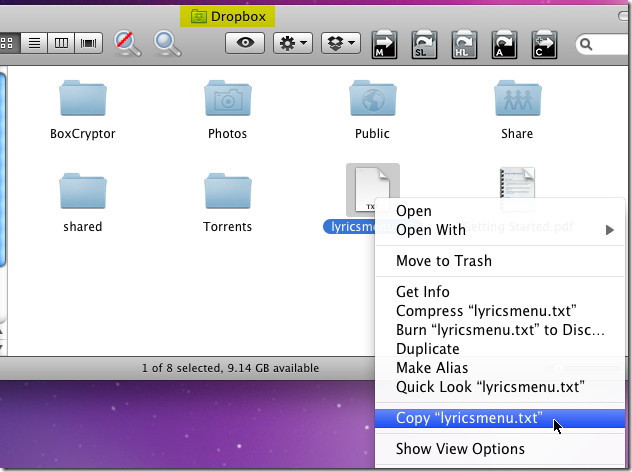
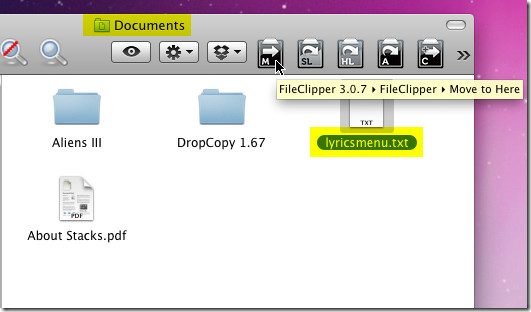
Так само, як переміщення файлів і папок з одного місцядо іншого, ви можете виконувати будь-які інші дії над файлами та папками подібним чином, не захаращуючи екран із кількома вікнами Finder. Переконайтесь, що ви не виконуєте файлових дій, двічі клацнувши програми FileClipper у вікні Finder, оскільки це призведе до винятку або виконання файлової дії в поточному місці, де проживають програми FileClipper.
Він працює на Mac 10.4 та новіших версіях.
Завантажте FileClipper













Коментарі